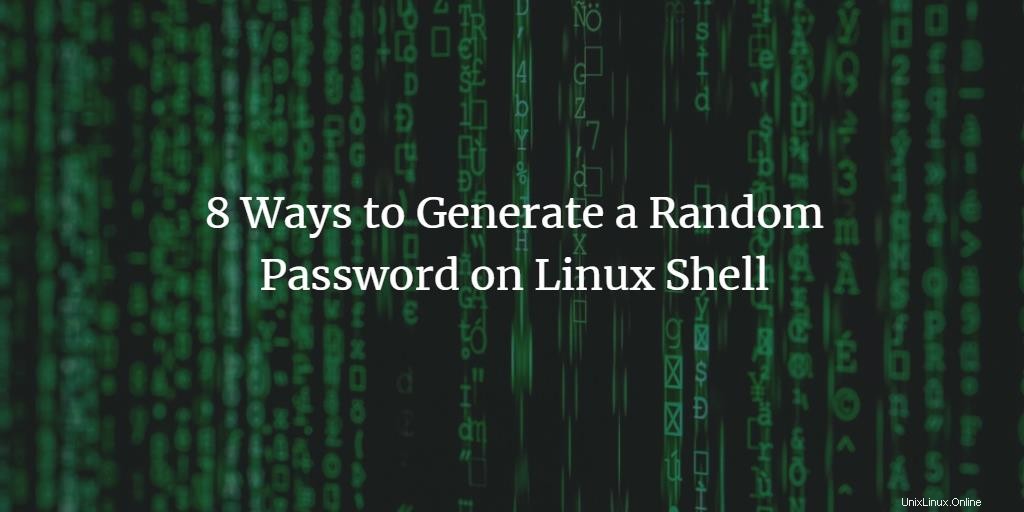
Avoir un mot de passe fort lors de l'authentification à un service par nom d'utilisateur et mot de passe est très important. Parfois, vous devez protéger votre compte ou votre serveur et essayer de protéger vos données. On dit souvent qu'un mot de passe fort doit avoir un minimum de 14 caractères avec des variations comme vous pouvez avoir des minuscules/majuscules dans les caractères et les alphabets. Généralement, le mot de passe long est considéré comme beaucoup plus sûr qu'un mot de passe court car il est difficile à obtenir. Dans ce tutoriel, nous verrons de nombreuses façons de générer un mot de passe fort à partir de la ligne de commande Linux. Nous examinerons de nombreux moyens différents pour créer un mot de passe plus fort et suffisamment sécurisé, en utilisant la ligne de commande Linux. Vous devez générer un mot de passe plus fort à partir de la ligne de commande. Ainsi, différentes méthodes et utilitaires sont déjà disponibles. Nous discuterons de nombreuses méthodes et vous pourrez choisir l'une des méthodes de génération d'un mot de passe selon vos besoins.
Génération d'un mot de passe avec OpenSSL
Plusieurs méthodes existent sous Linux pour créer et générer les mots de passe pour la ligne de commande Linux. Le premier que nous essayons est d'utiliser OpenSSL. Voici les étapes à suivre à cette fin.
Étape 1 :Tout d'abord, ouvrez Terminal en cliquant sur le lanceur Ubuntu et recherchez Terminal.
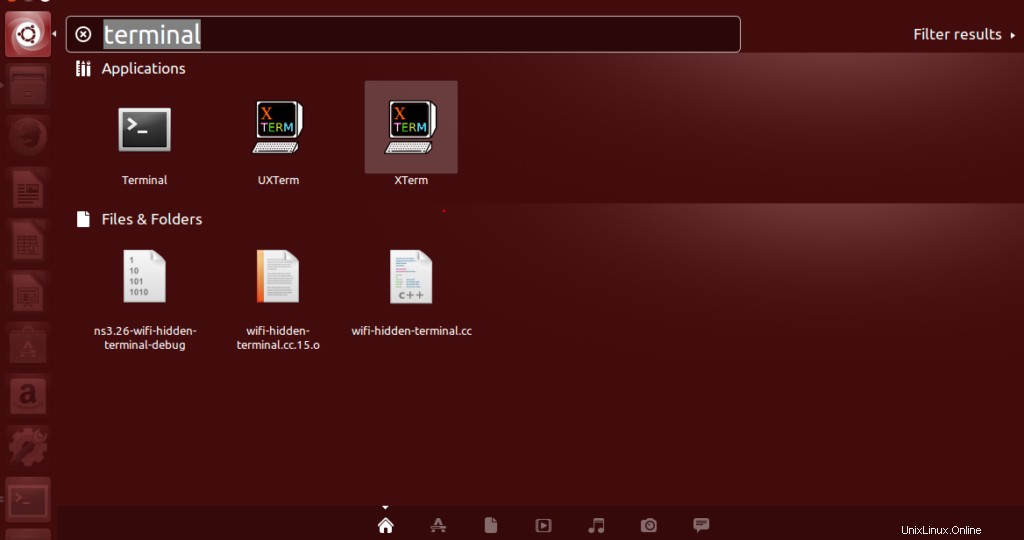
Étape 2 :Cliquez maintenant sur le terminal et attendez que le terminal s'ouvre.
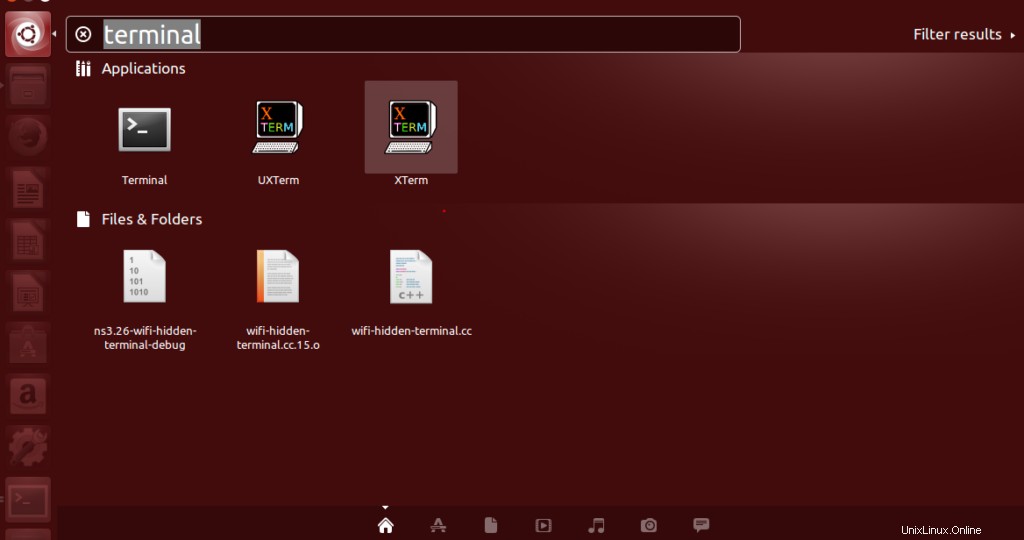

Étape 3 :Une fois le terminal ouvert, vous aurez un écran comme celui-ci :
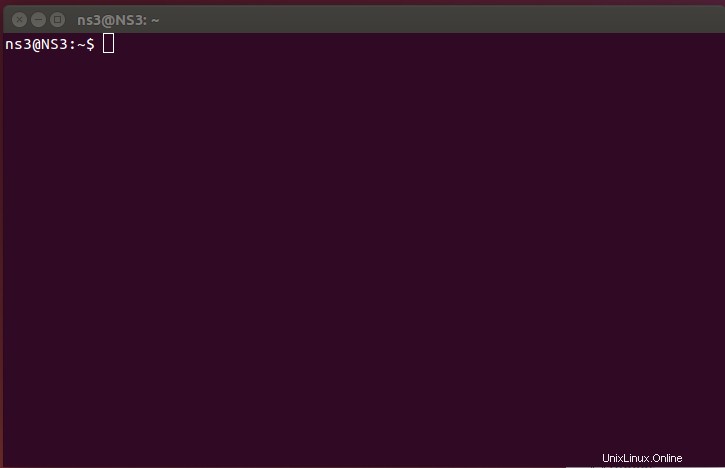
Étape 4 :
La commande utilisée pour générer un mot de passe plus fort inclut la fonction OpenSSL rand. Cela nous aidera à générer 14 caractères aléatoires dans une chaîne. La commande est "openssl rand –base64 14".

Le résultat sera un mot de passe fort de 14 caractères comme indiqué ci-dessous.

Génération d'un mot de passe en utilisant urandom
La deuxième commande que nous utilisons pour générer un mot de passe a filtré la sortie /dev/urandom avec tr. Cela nous permettra de supprimer tous les caractères indésirables et nous aidera ensuite à n'imprimer que les 14 premiers caractères.

Le résultat de la commande ci-dessus est le suivant :

La sortie nous a permis d'imprimer les 14 premiers caractères uniquement en supprimant tous les indésirables.
Génération d'un mot de passe avec pwgen
Pour utiliser pwgen, nous devons d'abord installer cet outil. Cet outil nous aidera à générer des mots de passe aléatoires mais sans signification. Bien que les mots de passe générés par celui-ci soient aléatoires, ils sont toujours prononçables. Nous allons donc maintenant installer l'outil à l'aide de la commande suivante.

Entrez les informations d'identification comme demandé

L'installation va enfin commencer. La ligne de commande ressemblera à l'écran ci-dessous.
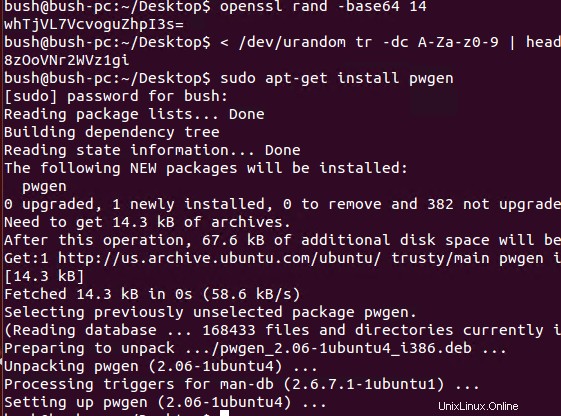
Une fois l'installation terminée, nous générerons une chaîne aléatoire de 14 caractères.

La chaîne que nous avons obtenue au hasard est celle-ci.

Génération d'un mot de passe avec gpg
Gpg peut également être utilisé pour générer un mot de passe fort de 14 caractères. L'outil gpg utilise la commande suivante pour générer les 14 caractères.

Le résultat de cette commande est

Et à la fin, nous avons un mot de passe généré qui est.

Génération d'un mot de passe à l'aide de SHA
Nous utiliserons SHA dans cette méthode, nous pouvons également hacher la date. Il traverse la base64. En conséquence, nous obtenons une sortie en haut des 32 caractères.

Voici le résultat contenant les 32 caractères mais un mot de passe fort pour assurer la sécurité du système.

Génération d'un mot de passe via un moyen simple
La génération d'un mot de passe est assez facile en utilisant la ligne de commande. Bien que ce ne soit pas aléatoire, il est toujours utile d'utiliser l'intégralité du mot de passe. La commande la plus simple à cet effet est la suivante :

Le résultat de la commande ci-dessus est une chaîne comme indiqué ci-dessous.

Et cette commande est très simple et assez simple à retenir.
Génération d'un mot de passe avec apg
APG est Automatic Password Generator, il est déjà installé sur tous les systèmes Ubuntu. C'est aussi un utilitaire facile à utiliser. Cela nous aide à générer divers mots de passe qui sont une entrée aléatoire.
Afin de générer des mots de passe aléatoires entiers, nous pouvons exécuter apg -a 1, qui nous donnera les mots de passe avec 8 à 10 caractères aléatoires. La commande que nous avons utilisée à cette fin est apg –a 1. Nous allons exécuter et voir différents mots de passe générés dans la sortie.

La sortie contient de nombreux mots de passe aléatoires.
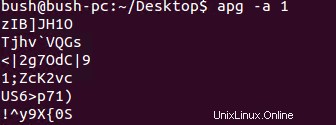
Génération d'un mot de passe avec makepasswd
"makepasswd ” peut également être utilisé pour générer des mots de passe. Pour utiliser cet utilitaire, nous l'installons d'abord. Nous utiliserons la commande sudo apt-get install makepasswd.

Entrez les informations d'identification requises.

Lors de l'écriture des informations d'identification, l'installation commencera.
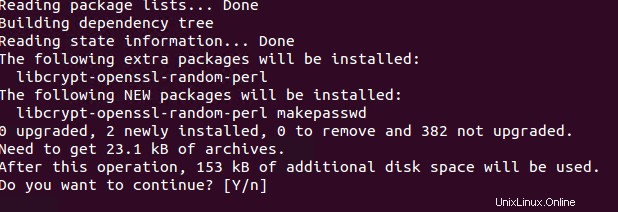
Appuyez sur Y pour continuer
Une fois l'utilitaire installé, nous allons écrire la commande qui est makepasswd –count NumberOfPasswords –minchars MinLengthOfPassword .
Dans un premier temps, nous disons combien de mots de passe nous visons à générer et quelle doit être la longueur de chacun des mots de passe. Ici, nous avons demandé de générer 4 mots de passe d'une longueur de huit pour chacun d'eux.

Le résultat est illustré ci-dessous. Nous avons un total de 4 mots de passe avec 8 caractères dans chacun d'eux.
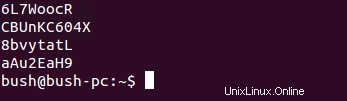
La commande est chargée de générer une liste de mots de passe aléatoires en fonction du nombre de mots de passe que nous voulons générer et la longueur est également définie par nous.
Conclusion
Dans ce tutoriel, nous avons discuté de nombreuses façons de générer les mots de passe à partir de la ligne de commande de Linux. De nombreuses méthodes existent déjà. Peu d'utilitaires sont déjà présents dans la ligne de commande Linux, tandis que ceux qui ne le sont pas sont facilement installables à l'aide des commandes disponibles. Dans le didacticiel, nous avons abordé les utilitaires openssh, urandom, pwegn, gpg, sha, date, apg et makepasswd. Toutes ces commandes garantissent la génération d'un mot de passe plus fort à partir de la ligne de commande Linux et sont utiles à l'utilisateur pour maintenir la sécurité de ses systèmes.